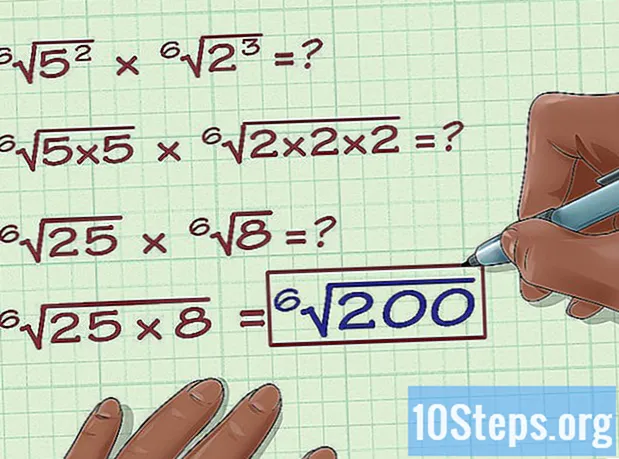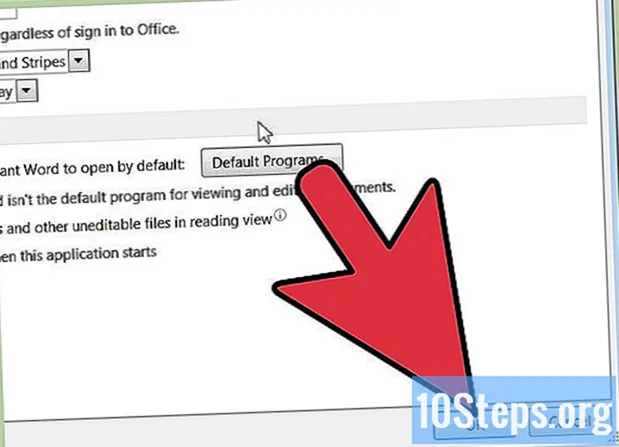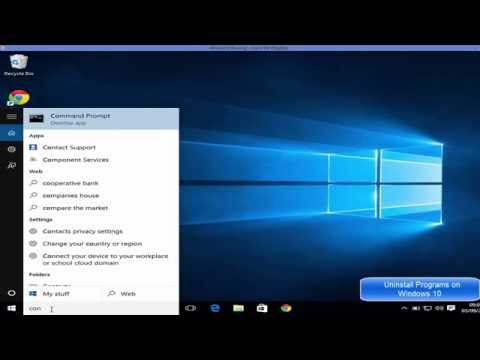
Περιεχόμενο
είναι ένα wiki, που σημαίνει ότι πολλά άρθρα γράφονται από διάφορους συγγραφείς. Για να δημιουργηθεί αυτό το άρθρο, συγγραφείς εθελοντών συμμετείχαν στην επεξεργασία και τη βελτίωση.Υπάρχουν 6 αναφορές που αναφέρονται σε αυτό το άρθρο, βρίσκονται στο κάτω μέρος της σελίδας.
Εάν έχετε εγκαταστήσει ακούσια Advanced Mac Cleaner στον υπολογιστή σας, σας συνιστούμε να το απεγκαταστήσετε πολύ γρήγορα. Αυτό το λογισμικό, αν και δεν είναι πραγματικά κακόβουλο, θα εγκαταστήσει αρθρώματα στα αρχεία του συστήματός σας που θα σας παρενοχλήσουν μέχρι να αγοράσετε μια άδεια χρήσης και θα παραμείνουν στη θέση τους ακόμα και αν απεγκαταστήσετε το κύριο πρόγραμμα. Αυτό το είδος εφαρμογής ονομάζεται a nagware σε επαγγελματική φρασεολογία. Ορισμένες παρεμβάσεις εκτός από την κανονική χρήση ενός υπολογιστή είναι απαραίτητες για την απεγκατάσταση του εντελώς και να ξεπεραστεί η αντίσταση του Advanced Mac Cleaner.
στάδια
-

Κάνετε πριν από όλους ένα αντίγραφο ασφαλείας των προσωπικών σας αρχείων. Μην ξεχάσετε να αποθηκεύσετε όλα τα ανοιχτά έγγραφα. Προχωρήστε ως εξής:- να εξάγετε σελιδοδείκτες από το πρόγραμμα περιήγησης,
- κάντε ένα αντίγραφο των παραμέτρων του κλειδιού σας,
- αποθηκεύσετε οποιοδήποτε αρχείο ή έγγραφο εξακολουθεί να είναι ανοιχτό.
-

Ανοίξτε τον υποφάκελο του βοηθητικού προγράμματος συστήματος. Θα το βρείτε στο φάκελο εφαρμογών. -

Ξεκινήστε το παρακολούθηση δραστηριότητας συστήματος. Εντοπίστε Προηγμένο καθαριστικό για Mac στη συνέχεια, κάντε κλικ στο εικονίδιο που συμβολίζεται με α εγώ που βρίσκεται στην επάνω αριστερή γωνία της οθόνης δραστηριότητας. Στη συνέχεια, κάντε κλικ στην τρίτη καρτέλα με τίτλο Άνοιγμα αρχείων και θυρών. Καταγράψτε ή κατά προτίμηση κάντε ένα αντίγραφο και επικόλληση της αναφοράς πληροφοριών που σχετίζεται με το Advance Mac Cleaner σε ένα αρχείο e. -

Έξοδος από την οθόνη παρακολούθησης δραστηριότητας. Κάντε κλικ στο κουμπί Έξοδος όταν είστε έτοιμοι να βγείτε από την Παρακολούθηση δραστηριότητας. -

Ελέγξτε το φάκελο της εφαρμογής σας. Κάντε κλικ στην καρτέλα που αναπαρίσταται με ένα μαύρο βέλος. Προσπαθήστε να απεγκαταστήσετε Προηγμένο καθαριστικό για Mac μετακινώντας το εικονίδιό του στους σκουπίδια του συστήματός σας. -

Αποθηκεύστε την εργασία σας και επανεκκινήστε τον υπολογιστή σας. -

Καθαρίστε το σύστημά σας για ό, τι έχει απομείνει από το Advanced Mac Cleaner. Θα πρέπει να ανοίξετε το φάκελο System Libraries και να διαγράψετε χειροκίνητα τα υπόλοιπα αρχεία μετά την απεγκατάσταση του Advanced Mac Cleaner. -

Ανατρέξτε στη λίστα των συνδεδεμένων στοιχείων. Χρησιμοποιήστε το για να εντοπίσετε στιγμιότυπα του Advanced Mac Cleaner που μπορεί να εξακολουθούν να εκτελούνται στο σύστημά σας. Για να το κάνετε αυτό, ακολουθήστε τα εξής βήματα:- ανοίξτε το μενού του Προτιμήσεις συστήματος που βρίσκεται στην κάτω μπάρα της οθόνης,
- κάντε κλικ στην καταχώριση Χρήστες και ομάδες,
- κάντε κλικ στο titlet titlet Κατάλογος συνδέσεων όταν θα ανοίξει το παράθυρο με τίτλο Χρήστες και ομάδες,
- θέσει Advanced Mac Cleaner εμφανώς και κάντε κλικ στο εικονίδιο που συμβολίζει το σύμβολο -,
- συγχαρητήρια, έχετε τελικά ξεφορτωθεί το Advanced Mac Cleaner.